表格中隔行填充色的方法
操作方法是,点击数据区域任意单元格,【插入】【表格】

以上插入表格的步骤也可以按快捷键【Ctrl+T】来完成,更方便快捷。
并且可以通过设置表格样式,更换表格的颜色。
除此之外,还有一种方法是利用条件格式完成。
选中数据区域,依次单击【开始】【条件格式】【新建规则】【使用公式确定要设置格式的单元格】,输入以下公式:
=MOD(ROW(),2)


=MOD(ROW(),2)这个公式的意思想必大家都知道吧?
简单说一下:ROW()函数返回公式所在单元格的行号,再用MOD函数计算当前单元格的行号与2相除的余数,结果为0或是1。
在条件格式中,如果使用的公式返回逻辑值TRUE或是非0数值,就会执行指定的突出显示格式。因此所有行号为单数的,即被填充为指定的颜色了。
使用公式设置条件格式,看起来过程比较多,但是使用更加灵活。咱们也可以设置为任意间隔的行数,比如说设置间隔5行填充颜色,就可以在条件格式中使用以下公式:
=MOD((ROW(A1)-1)/5,2)<1
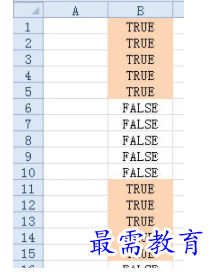
继续查找其他问题的答案?
-
Excel 2019如何使用复制、粘贴命令插入Word数据?(视频讲解)
2021-01-257次播放
-
2021-01-2227次播放
-
2021-01-2210次播放
-
2021-01-2212次播放
-
2021-01-226次播放
-
2021-01-223次播放
-
2021-01-222次播放
-
Excel 2019如何利用开始选项卡进入筛选模式?(视频讲解)
2021-01-223次播放
-
2021-01-223次播放
-
2021-01-222次播放
 办公软件操作精英——周黎明
办公软件操作精英——周黎明
 湘公网安备:43011102000856号
湘公网安备:43011102000856号 

点击加载更多评论>>